Шум карти - це часта проблема, з якою стикаються фотографи при зйомці зображень. Це випадкові коливання в яскравості та кольорі, які можуть погіршити загальну якість фотографії. Шум карти може виникати з різних причин, наприклад, через погані умови освітлення, високі значення ISO або навіть сенсор камери сам по собі. Незалежно від причини, шум карти може значно вплинути на чіткість та різкість зображення.
Зміст
- Інструменти для видалення шуму карти: огляд
- Методи підтримання шумовідсічення в Photoshop
- Ефективні техніки підтискання шуму в Lightroom
- Застосування встановлених налаштувань для підтискання шуму
- Роль інструментів штучного інтелекту в процесі видалення шуму зображення
- Поетапний посібник з видалення шуму зображення
- Роль інструментів штучного інтелекту у видаленні шуму зображень
- Висновок про позбавлення зображення шуму
Розуміння наслідків шуму карти є ключовим аспектом для фотографів, які хочуть створювати якісні знімки. Шум не лише погіршує дрібні деталі та структури на зображенні, але також вводить небажані артефакти, які можуть відволікти глядача від справжньої мети. Особливо це помітно в умовах поганого освітлення або великого значення ISO, де шум, як правило, є вираженим більше.
На щастя, існують різні методи видалення шуму карти та відновлення чіткості зображень. Популярні програмні засоби, такі як Photoshop та Lightroom, надають потужні інструменти, спеціально розроблені для цієї мети. За допомогою цих інструментів фотографи можуть зменшити шум карти та одночасно зберегти важливі деталі та якість зображення.
Поверх традиційного програмного забезпечення для редагування, прогрес у сфері штучного інтелекту (ШІ) призвів до розробки спеціальних засобів для видалення шуму. Ці інструменти, підтримані ШІ, використовують складні алгоритми для аналізу зображень та автоматичного видалення шуму. Вони здобувають популярність серед фотографів, оскільки ефективно зменшують шум та одночасно мінімізують втрату деталей.
У цьому вичерпному посібнику ми представимо різні техніки з видалення шуму карти з допомогою Photoshop, Lightroom та ШІ-інструментів. Я описую переваги та обмеження кожного методу і даю корисні поради фотографам щодо досягнення оптимальних результатів при обробці зашумлених зображень. Крім того, ми надамо посібник з пошаговими інструкціями, який демонструє практичні підходи до видалення шуму зображень за допомогою цих програмних засобів.
зменшенні шуму карти фотографи можуть покращити свої вміння та виробляти візуально вражаючі знімки з покращеною чіткістю та різкістю. Давайте ж поринемо в світ зменшення шуму зображення та розкриємо його потенціал перетворити зашумлені зображення на захоплюючі твори мистецтва. Широкий огляд...
Інструменти для видалення шуму карти: огляд
| Назва | Опис | Позитивні сторони | Негативні сторони | Вартість |
| Topaz Photo AI | Ця програма щомісяця отримує оновлення та стає все кращою! Майже таке ж ефективне видалення шуму, як DeNoise AI. | Вирішує кілька проблем одночасно | дорогий | 199 $ |
| Topaz DeNoise AI | Добре видаляє шум | Дуже швидкий та ефективний, навіть для JPG відмінно видаляє шум та легко підсилює | 79,99 $ | |
| DxO PureRAW3 | Ефективно видаляє шум, проте тільки з RAW-зображень | Дуже ефективно видаляє шум | 129 € | |
| DxO Photolab | Дуже ефективно видаляє шум (JPG і особливо RAW). Також доступно багато налаштувань в програмі (схоже на Lightroom) | Дуже ефективно видаляє шум | 219 € | |
| Adobe Lightroom | Починаючи з квітня 2023 року дійсно добре завдяки новому модулю AI для видалення шуму. | Добре | на підписку приблизно 12 € | |
| Adobe Photoshop | Починаючи з квітня 2023 року дійсно добре завдяки новому модулю AI для видалення шуму (через Camera RAW). | Добре | на підписку приблизно 12 € | |
| AI Upscale Image Online and on Software | Масштабування, видалення шуму або підсилення зображень. Найкраще завантажити як програмне забезпечення. | Добре впорається з роботою | приблизно 40 $ на місяць або одноразово 129,9 $ | |
| On1 NoNoise AI | Дуже ефективне видалення шуму та вдале поєднання з підсиленням | Дуже ефективно під час видалення шуму | 67,78 € | |
| Topaz Gigapixel AI | Дійсно добре збільшення зображень можливе. Чудові результати під час видалення шуму (навіть якщо програма більше призначена для збільшення). Найкращий результат при фотографіях, які були скановані і мають зерновий ефект. | Частково дуже хороші результати | 99,99 $ |
Методи підтримання шумовідсічення в Photoshop
Для зменшення шуму карти Adobe Photoshop пропонує кілька ефективних інструментів та технік. Два часто використовувані методи - це фільтр "Підтримка шуму" та фільтр Camera Raw. Ці фільтри надають фотографам можливість поліпшити свої зображення та видалити небажаний шум, зберігаючи важливі деталі.
Використання фільтра "Зменшення шуму"
Фільтр "Зменшення шуму" у Photoshop є потужним інструментом, за допомогою якого користувач може зменшити як лумінансний, так і колірний шум на своїх фотографіях. Щоб скористатися цим фільтром, ви просто переходите в меню "Фільтр", вибираєте "Шум" і, нарешті, "Зменшення шуму". Після вибору відкриється діалогове вікно з різними регуляторами і параметрами. Чесно кажучи, ці функції мене зовсім не переконують в Photoshop. Тому я більше не використовую Photoshop для видалення шуму (крім у поєднанні з Camera Raw)!
Використання фільтра Camera Raw для видалення шуму на зображенні
Ще один потужний інструмент для зменшення шуму на зображеннях у Photoshop - фільтр Camera Raw. Цей фільтр надає фотографам розширене управління налаштуваннями для підтискання шумів.
Для доступу до фільтра Camera Raw відкрийте своє зображення в Photoshop, перейдіть в меню "Фільтр", а потім виберіть "Фільтр Camera Raw". Потім перейдіть на вкладку "Деталі", де ви знайдете різні регулятори для зменшення шуму.
Два найважливіші регулятори для зменшення шуму - це "Лумінанс" і "Колір". За допомогою цих регуляторів ви можете видалити як лумінансний (зернистий), так і колірний шум (хроматичний) зі своїх фотографій. Подібно до використання фільтра "Зменшення шуму", важливо знайти баланс між видаленням шуму та збереженням деталей зображення. Але пару місяців тому для формату RAW тепер є можливіть просто використовувати штучний інтелект і шум зникає практично за 1 хвилину. Я все ще захоплений результатом. На жаль, це стосується тільки файлів RAW.
Крім підтискання шумів, фільтр Camera Raw також надає можливості для підвищення різкості та зменшення артефактів. Випробуйте ці налаштування, щоб отримати оптимальні результати для своїх зображень.
За допомогою фільтра "Зменшення шуму" та фільтра Camera Raw в Photoshop фотографи можуть ефективно зменшити шум на зображеннях і одночасно зберегти важливі деталі. Ці інструменти надають розширене управління налаштуваннями для зменшення шуму і дозволяють фотографам покращувати свої знімки та створювати вражаючі зображення без набридливого шуму.
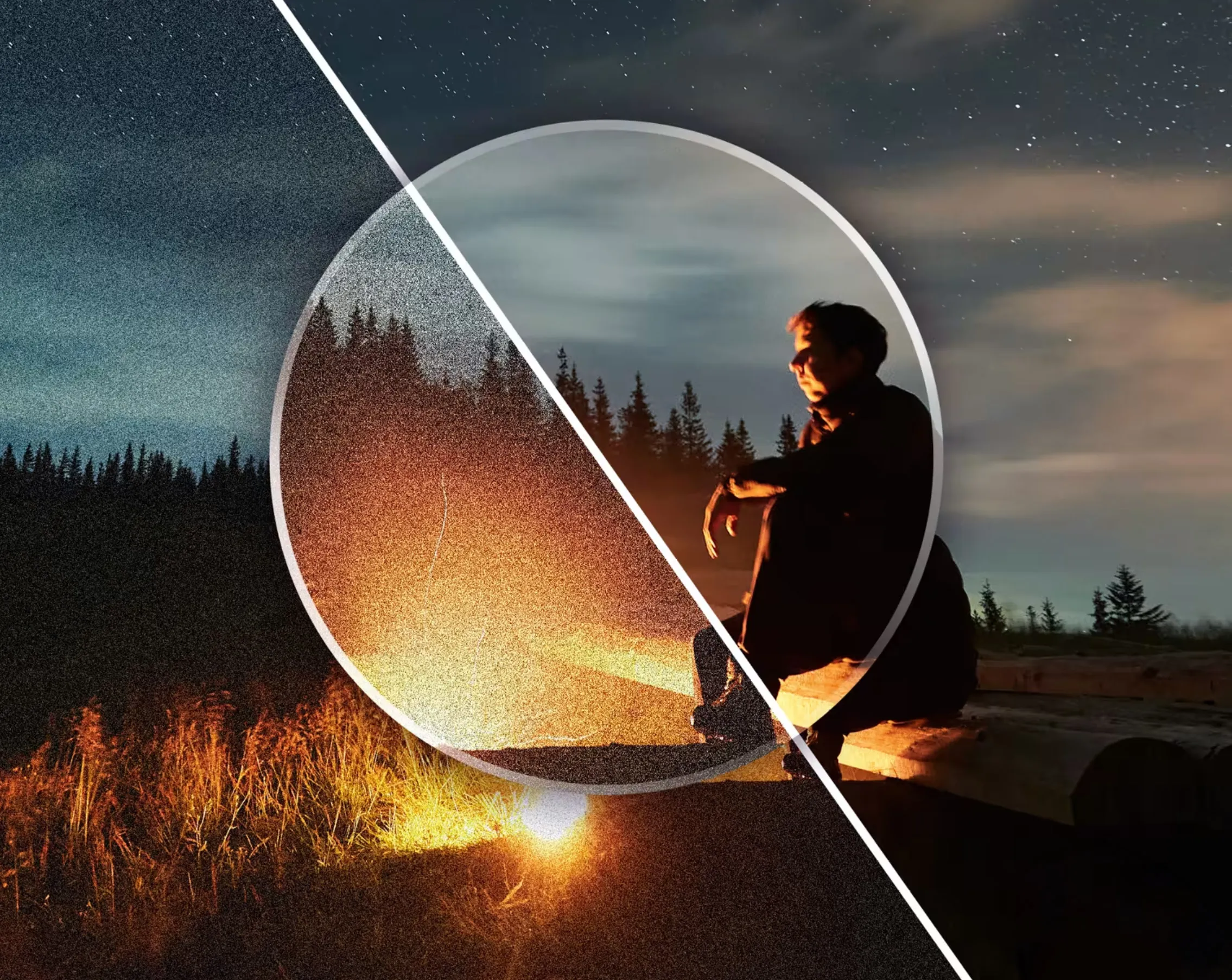
Ефективні техніки підтискання шуму в Lightroom
Lightroom дійсно класна штука, коли йдеться про видалення неприємного шуму зі своїх фотографій. Ось покажу тобі два трюки, як це можна зробити: один раз з розділом деталей та ще з деякими готовими налаштуваннями.
Перегляд деталей
Так от, в розділі деталей ти можеш керувати ситуацією та впоратися з шумом. Просто перейди у режим "Розробка" справа, там ти знайдеш його.
Спочатку тобі потрібно збільшити масштаб фотографії, щоб ретельніше перевірити шум. Просто клацни на інструмент масштабування або натисніть Ctrl / Cmd + Пробіл і клікніть на місце, яке бажаєш докладніше розглянути.
Після цього перейди до області деталей та знайди регулятори для підтискання шуму. За допомогою "Лумінансу" ти можеш зменшити світлий шум, а з "Кольору" - кольоровий.
Почни з "Лумінансу" і рухай регулятор так, щоб твоя фотографія виглядала менш зернистою, але деталі залишалися. Не перестарайся, інакше тонкі речі на зображенні зникнуть.
Далі переходь до регулятора "Кольору". Обережно його підганяй, щоб дивні плями кольорів стали менш помітними. Але слідкуй, щоб не було перебільшення, інакше кінцеве зображення виглядатиме ненатурально.
Далі перейди до регулятора "Колір" і налаштуй так, щоб мінімізувати викликані шумом артефакти. Проте, пильнуй, щоб не завдати завдавати шкоду, інакше зображення виглядатиме штучно в кінцевому результаті.
Тут також, як у Camera Raw, є кнопка, яка дозволить штучному інтелекту все взяти на себе, і за кілька хвилин твоє RAW-зображення буде безшумним. Дійсно геніально (на жаль, тільки для RAW-зображень).
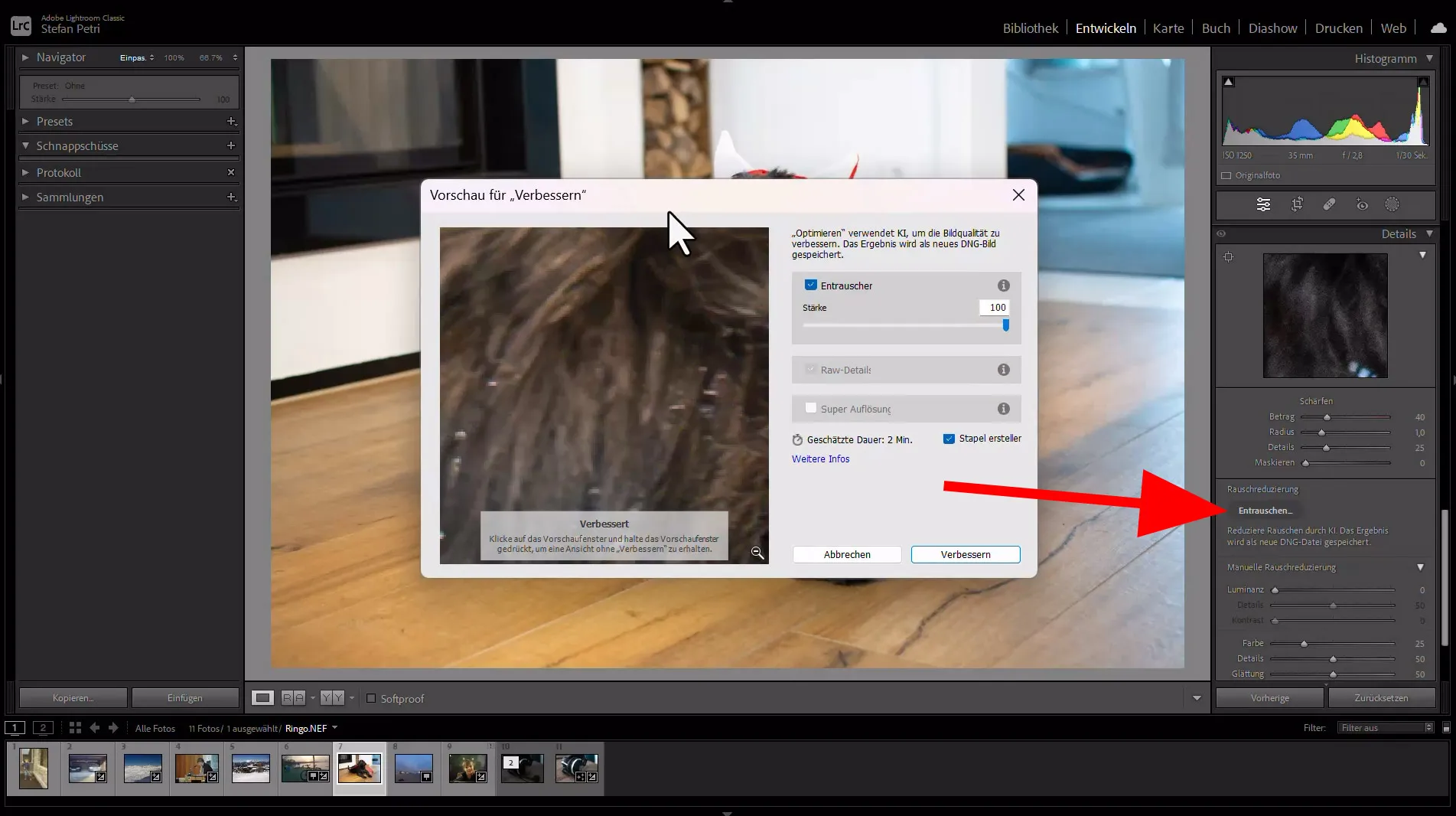
Застосування встановлених налаштувань для підтискання шуму
Ще один спосіб ефективного та швидкого зменшення шуму на зображеннях у Lightroom - застосування налаштувань (так звані пресети) для підтискання шуму. Пресети - це попередньо визначені налаштування, за допомогою яких ви можете швидко та за одне клацання внести певні зміни до своїх фотографій (навіть на тисячі зразків одночасно).
Щоб застосувати пресет для підтискання шуму, відкрийте модуль "Розробка" і знайдіть область "Пресети" зліва на екрані.
Клацніть на "+" -символ у верхньому правому куті вікна пресетів для створення нового пресету.
Дайте назву вашому пресету в діалоговому вікні "Новий пресет для редагування", яка відображатиме його призначення, наприклад, "Підтискання шуму - Низький" або "Підтискання шуму - Високий".
Активуйте прапорець "Деталі" в розділі Шумозменшення та відрегулюйте рівень шумозменшення шляхом переміщення повзунків у відповідну позицію.
Якщо ви задоволені своїми налаштуваннями, натисніть кнопку "Створити", щоб зберегти ваші налаштування за замовчуванням.
Якщо ви хочете застосувати шумозменшення до зображення зараз, просто виберіть його в Lightroom та натисніть на поле попередньої установки. Цим способом автоматично застосовуватимуться вказані налаштування шумозменшення, що заощаджує ваш час і зусилля.
За допомогою цих ефективних технік шумозниження в Lightroom ви значно підвищите якість своїх фотографій, знижуючи небажаний шум на зображеннях та одночасно зберігаючи важливі деталі. Випробовуйте різні налаштування та попередні установки, щоб виявити, що найкраще працює для кожного окремого зображення.
Я сподіваюся дуже, що Lightroom розширить підтримку штучного інтелекту для видалення шуму зображеннь також на файли JPG. Тільки в цьому випадку я буду справжньо щасливий від цієї функції.
Роль інструментів штучного інтелекту в процесі видалення шуму зображення
Успіх інструментів штучного інтелекту в процесі видалення шуму зображень радикально змінив галузь обробки зображень. Благодаря прогресу в області штучного інтелекту та машинного навчання, ці інструменти все краще видаляють шум із знімків. Алгоритми штучного інтелекту тренувались на великих обсягах даних для розпізнавання патернів та відмінностей між шумом та справжніми деталями зображення. Так вони можуть ефективно зменшувати шум і, в той же час, зберігати важливу інформацію про зображення. Важливою перевагою інструментів штучного інтелекту є їх здатність адаптуватися та вивчати шум з різних джерел. Традиційні методи шумопониження часто базуються на попередньо визначених фільтрах або налаштуваннях, які можуть бути не найкращими для всіх типів шуму. У відміну від цього інструменти штучного інтелекту можуть аналізувати унікальні особливості кожного зображення та застосовувати відповідні техніки шумозниження. Ця гнучкість дозволяє досягти більш точного шумозменшення, що призводить до чистих і чітких зображень. Ще однією перевагою інструментів штучного інтелекту є їх швидкість та ефективність. Традиційні методи видалення шуму зображень можуть бути часовитратними та вимагати ручних налаштувань та кілька ітерацій для досягнення задовільних результатів. Інструменти для видалення шуму на основі штучного інтелекту можуть швидко та автоматично обробляти зображення, що заощаджує фотографам багато часу та зусиль.

Крім того, інструменти штучного інтелекту надають рівень автоматизації, який спрощує процес видалення шуму для користувачів з різним рівнем знань. Ці інструменти часто мають дружні інтерфейси, які потребують мінімального введення від користувача. Просто виберіть зображення та застосуйте алгоритм видалення шуму, фотографи без широких знань або технічних навичок можуть досягати вражаючих результатів.
Проте важливо знати, що інструменти штучного інтелекту, хоча і значно покращили можливості видалення шуму, але не є бездоганними. Залежно від складності шуму на зображенні, завжди можуть відбуватися випадки, коли потрібні ручні налаштування або додаткові техніки обробки, щоб досягти оптимальних результатів. Моїм улюбленим програмним забезпеченням для цього безумовно є Topaz Photo AI. Просто випробуйте й вражайте так само, як і я!
Поетапний посібник з видалення шуму зображення
Для ефективного видалення шуму зображень важливо мати інструкції по крокові, що охоплюють різні програмні опції. У цьому навчальному посібнику ми розглянемо процес видалення шуму зображень за допомогою Photoshop, Lightroom та інструментів штучного інтелекту.
Видалення шуму за допомогою Photoshop
Відкрийте зображення в Photoshop та подублюйте шар. Перейдіть до Фільтр > Шум > Зменшення шуму.
Відрегулюйте повзунки для Сили, Збереження деталей, Зменшення кольорового шуму та Налаштування чіткості для досягнення оптимальних результатів.
Клацніть на ОК, щоб застосувати зміни.
У разі потреби використовуйте інструмент Клонування або Пензель відновлення, щоб подальше виправити видалені ділянки.
Ефективні техніки підготовки до шумозниження в Lightroom
Імпортуйте зображення в Lightroom та відкрийте модуль Розроблення. Прокрутіть вниз до панелі Деталі та встановіть повзунок Люмініст в розділі Шумозменшення. Збільшуйте повзунок Люмініст, поки більшість шуму не буде зменшено, а деталі залишаться. У разі потреби відрегулюйте повзунок Кольору для зменшення хроматичного шуму. Використовуйте повзунок Маскування для селективного застосування шумозменшення, утримуючи клавішу Alt / Option під час регулювання повзунка. Спробуйте нову кнопку Штучного зниження шуму, якщо ви відкрили RAW-файл.
Роль інструментів штучного інтелекту у видаленні шуму зображень
Інструменти штучного інтелекту змінили техніки видалення шуму завдяки використанню передових алгоритмів та методів машинного навчання. Ці інструменти можуть аналізувати зображення у розумний спосіб та видаляти шум, зберігаючи важливі деталі. Популярним інструментом для видалення шуму на базі штучного інтелекту є Topaz DeNoise AI. Він використовує штучний інтелект для розпізнавання патернів на зображеннях та ефективного зменшення шуму, не пошкоджуючи якість зображення. Ще одним найбільш помітним варіантом є технологія DeepPRIME від DxO PhotoLab, яка використовує алгоритми глибокого навчання для видалення як лумінесцентного, так і хроматичного шуму зображень. Я рекомендую просто спробувати деякі з моїх рекомендованих інструментів з таблиці вище. Майже всі мають безкоштовну пробну версію.
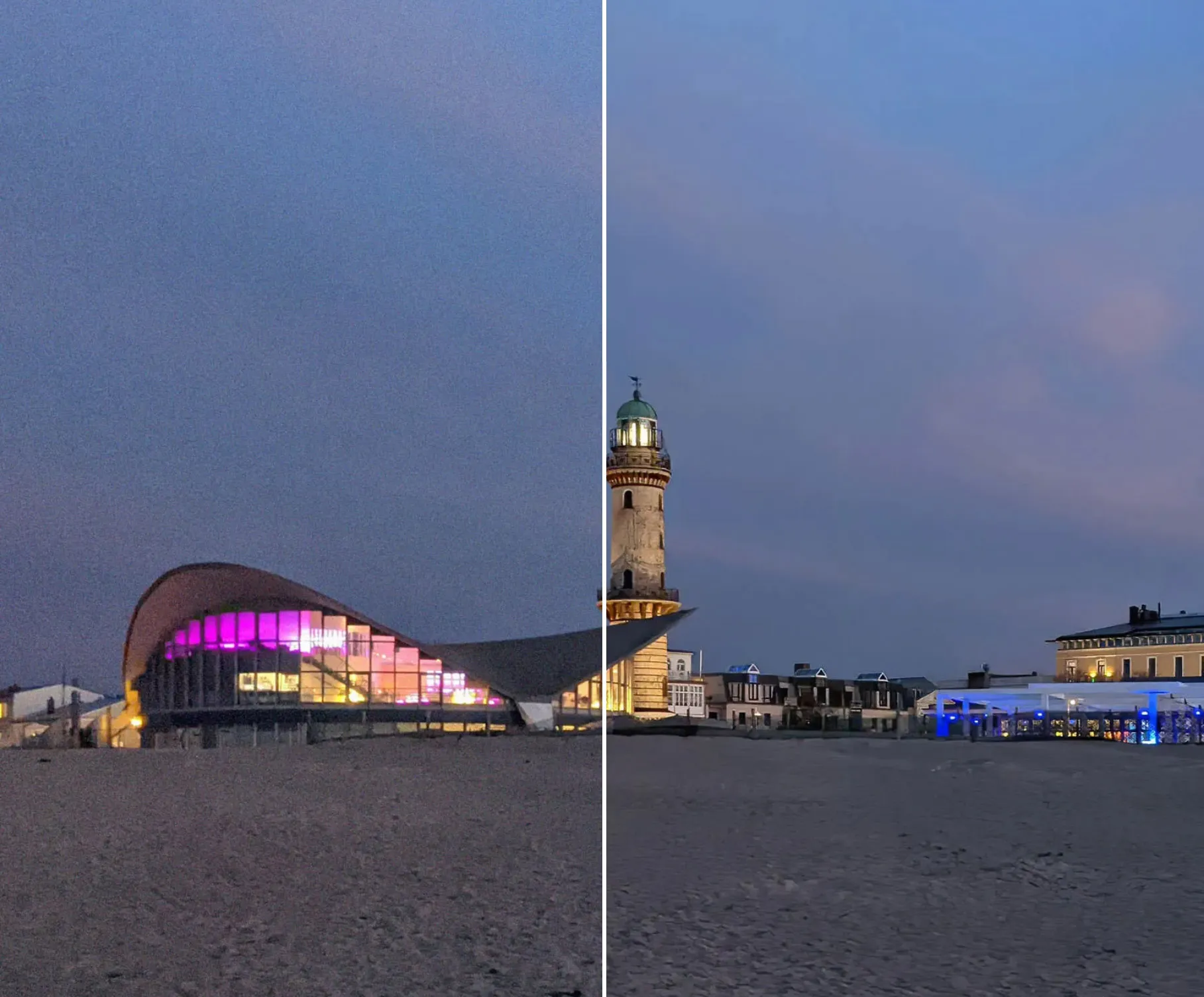
Висновок про позбавлення зображення шуму
Узагальнюючи, можна сказати, що видалення шуму з зображення є важливим кроком до покращення загальної якості фотографій. Якщо ви розумієте вплив шуму на зображення та використовуєте відповідні інструменти та техніки, ви можете значно покращити чіткість і різкість своїх фотографій. Photoshop пропонує ряд методів для зменшення шуму, серед яких фільтри, такі як "Зменшити шум" та "Пил і подряпини", а також високорівневі техніки, такі як частотна роздільність. За допомогою цих інструментів можна селективно зменшити шум і одночасно зберегти важливі деталі у ваших зображеннях. Також Lightroom пропонує ефективні інструменти для зменшення шуму з майданчика "Зменшення шуму". Шляхом налаштування параметрів, таких як лумінансна та кольорова підтискання шуму, можна отримати більш гладкі та чисті результати, не погіршуючи якість зображення. Схоже, що з кожним разом з'являється все більше інструментів, які можуть видаляти шум за допомогою штучного інтелекту. Мої улюблені ви бачите вище в таблиці. Я купив Topaz Photo AI та використовую його майже щодня.

Крім того, інструменти зі штучним інтелектом виявилися потужними рішеннями для позбавлення зображень від шуму. За допомогою алгоритмів машинного навчання ці інструменти можуть інтелектуально аналізувати та зменшувати шум на фото, часто досягаючи вражаючих результатів з мінімальним втручанням користувача. Однак важливо знати, що інструменти зі штучним інтелектом, хоча і можуть бути дуже ефективними, не завжди надають такий самий рівень контролю або можливості налаштування, як традиційне програмне забезпечення, таке як Photoshop або Lightroom. Для допомоги фотографам у видаленні шуму з зображень ми створили крок-за-кроком посібник, у якому представлено різні варіанти програмного забезпечення.
За допомогою цього навчального посібника ви можете отримати практичний досвід зі зменшення шуму на власних зображеннях та досягти професійних результатів. Узагальнюючи, можна сказати, що видалення шуму з зображень є важливим аспектом післязйомки як для фотолюбителів, так і для професіоналів. Незалежно від того, чи ви використовуєте Photoshop, Lightroom або інструменти зі штучним інтелектом, знання різних доступних методів та їх ефективне застосування можуть значно покращити візуальну привабливість знімків за рахунок значного зменшення небажаного шуму. Отже, не дозволяйте шуму на зображеннях відвертати увагу від вашої захоплюючої роботи - скористайтеся перевагами цих потужних інструментів та технік, щоб підкреслити справжню красу вашого зображення. Я сам практично завжди роблю фотографії своїм смартфоном, і майже 99% всіх фотографій вільні від шуму, оскільки внутрішній інтелект вже обробляє фотографії за мене (крім випадків, коли я вимкну його або обробляю RAW-файл). Проте, я вважаю, що у майбутньому проблема шуму на фотографіях буде виникати рідше, оскільки апаратне забезпечення, а особливо програмне забезпечення, стає кожного року кращим.
Вам подобаються ці поради? Тоді вам сподобається мій Навчання: Видалення шуму зображення: Photoshop, Lightroom та інструменти штучного інтелекту (Посібник для Denoise). Перегляньте зараз.

